|
多个Excel文件分别提取数据到各自单独txt文本中
工作中,我们会遇到这样的需求,将多个Excel工作簿文件的某些数据分别提取到各自独立的txt文本面,如果是大量文件,一个个操作很麻烦,下面介绍一个一键快速删除或隐藏的方法!
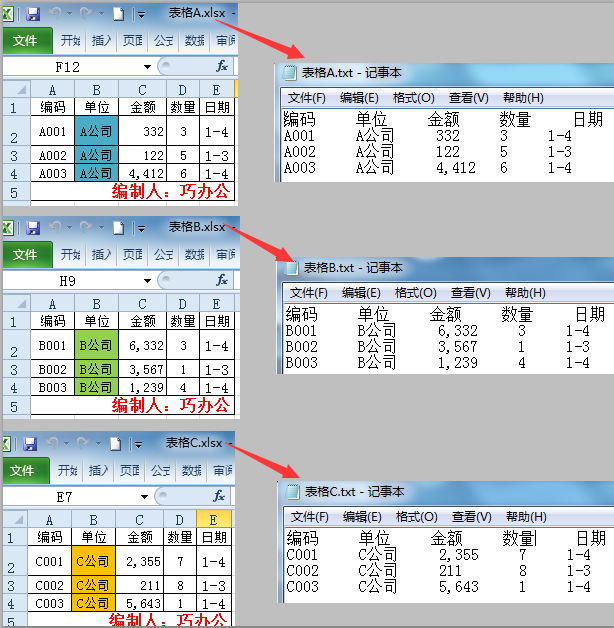
※ 操作步骤 ※:
1、安装《巧办公》软件后,打开Excel,《巧办公》软件将出现在Excel的功能区,如下图:
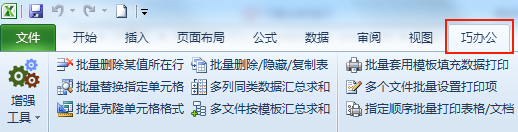
2、单击【批量提取表格数据到TXT】→【批量提取表格固定区域数据到TXT文本】,如下图:
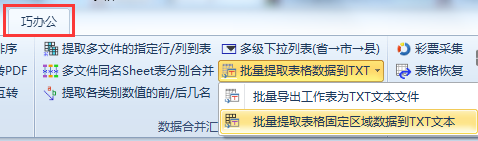
3、在弹出窗体中,根据需求设置条件如下,然后单击【添加文件并开始】,如下图:
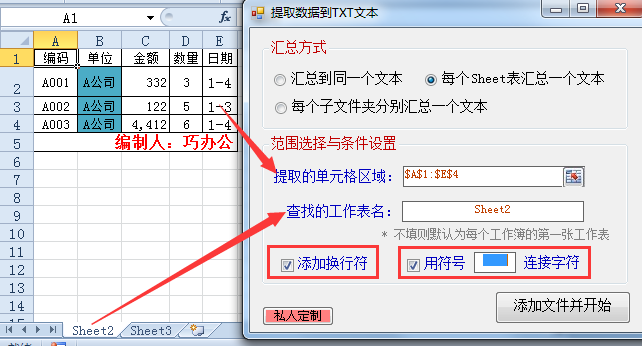
说明:
【添加换行符】根据表格换行,不勾选则所有数据均在一行
【用符号连接字符】上列设置的是4个空格,不设置,则数据紧邻在一起,没有间隔
【添加文件】一次性添加路径下的多个Excel文件 >>>示例
【添加文件夹】选择一个文件夹,将文件夹下的所有Excel文件 [含子文件夹内文件]全部添加到列表 >>>示例
4、执行后的结果,如下图:
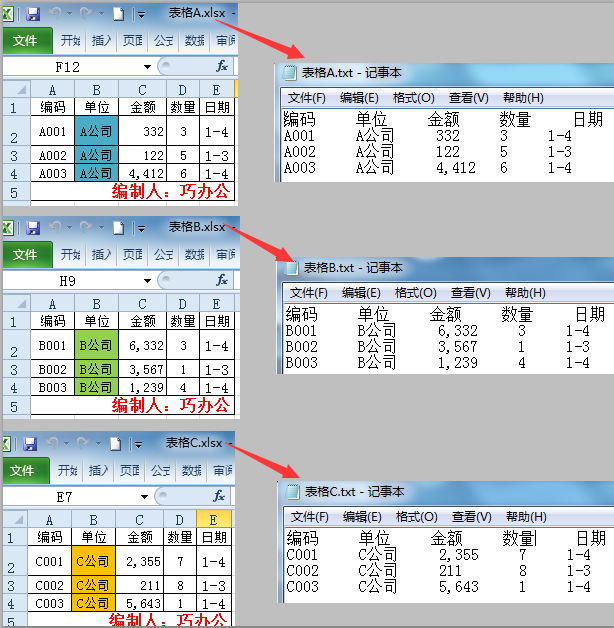
『巧办公』(支持 Office 及 WPS)下载地址:
https://www.hbgsoft.com/q.php
| 


